Seite 1 von 1
Epilog Zing - Windows 11
Verfasst: 18.12.2024 21:41
von thorsten0609
Hallo und Guten Abend,
Ich heisse Thorsten und bin 53 Jahre alt.
Bin jetzt Besitzer eines Epilog Zing 24 / 30 Watt, den habe ich gebraucht erstanden.
Kann ich den mit Windows 11 verwenden?
Und gibt es irgendwo eine gute Beschreibung wie ich den als neuen Drucker in windows 11 installieren kann?
Habe im Internet noch nicht soviel gefunden und wenn fast nur auf Englisch.
Vielen Dank
Re: Epilog Zing - Windows 11
Verfasst: 19.12.2024 18:46
von Gewindestange
Hallo Thorsten,
den Laser am besten per Netzwerkkabel mit dem PC verbinden.
Leider hat Microsoft unter Win10 und Win11 die Kontrolle über die USB-Ports übernommen. Da die Epilog-CPU´s nicht so Antworten im USB Protokoll, wie Microsoft das gerne hätte, wird bei einem Reconnect per USB eine Kopie des Treibers angelegt und man hat nach einer Zeit X etliche Zings als Drucker in seinem System.
Es gibt drei Wege, den Zing zu installieren.
Den klassischen Weg mit dem alten Treiber.
Den schöneren Weg per Netzwerk-IP mit der Epilog Suite
Den schöneren Weg mit dem alten Treiber im Hintergrund, aber der neuen Epilog-Suite im Vordergrund.
Welche Grafiksoftware nutzt du ?
Das ist wichtig, weil, wenn ein bestimmtes CorelDraw und die Suite, dann taucht eine Stolperstelle auf.
Gruß und auf Antwort wartend
Michael
Re: Epilog Zing - Windows 11
Verfasst: 20.12.2024 12:29
von thorsten0609
Hallo
Habe erst mal eine Testversion von von der aktuellen Corel Graphic Suite ,aber es funktioniert irgendwie gar nichts.
Habe ihn per Netzwerkkabel angeschlossen und die Treiber
Von der Epilog Seite installiert.
Es wird gar nichts gesendet und bekomme immer eine Fehler Meldung.
Re: Epilog Zing - Windows 11
Verfasst: 20.12.2024 16:56
von Gewindestange
Hallo Thorsten,
ich schreibe dir morgen Schritt für Schritt eine Anleitung.

Re: Epilog Zing - Windows 11
Verfasst: 21.12.2024 11:16
von Gewindestange
Guten Morgen Thorsten.
Anbei eine Grafik zur Einrichtungen eines Epiloglasers mit dem Druckertreiber, der anstandslos funktioniert unter Windows 11

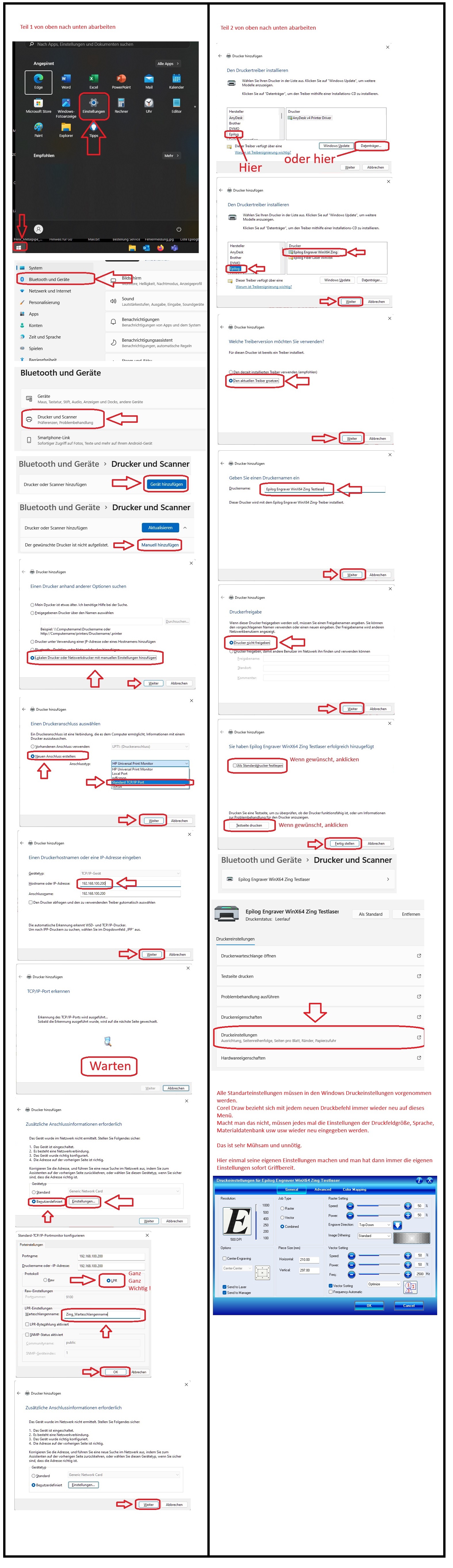
- Epilog Laser einrichten als Grafik.jpg (1.36 MiB) 20240 mal betrachtet
Viele übersehen die Umstellung von RAW ( Seitenformat ( Laserprinter oder Tintendrucker ))
auf das LPR ( Zeilenformat ( Lineprinter z.B. Nadeldrucker ))
Wenn das nicht umgestellt ist, kommt bei dem Laser nichts an.
Wichtig ist auch noch, dass für die Einrichtung als Netzwerkdrucker natürlich die IP-Adresse im Laser stimmen muss.
Auch ist wichtig, dass sich der Laser und der Rechner im selben IP-Adressraum befinden.
Also der Rechner z.b. 192.168.100.199
und der Laser 192.168.100.200
Das Gateway einfach auf 255.255.255.0 einstellen.
Wenn noch Fragen auftauchen, bitte melden.
Gruß
Michael
Re: Epilog Zing - Windows 11
Verfasst: 26.12.2024 20:32
von brase
Wow, danke für diese geniale Anleitung für die Epilog Gravierlaser der älteren Generation unter Windows 11.